Résumé : Pour récupérer des fichiers à partir d'un lecteur APFS sur Mac, vous pouvez utiliser Time Machine, Terminal, ou iBoysoft Récupération de données pour Mac. Time Machine nécessite des sauvegardes et a une difficulté modérée ; Terminal n'a pas besoin de sauvegardes mais est plus difficile à utiliser. iBoysoft est l'option la plus polyvalente et conviviale.
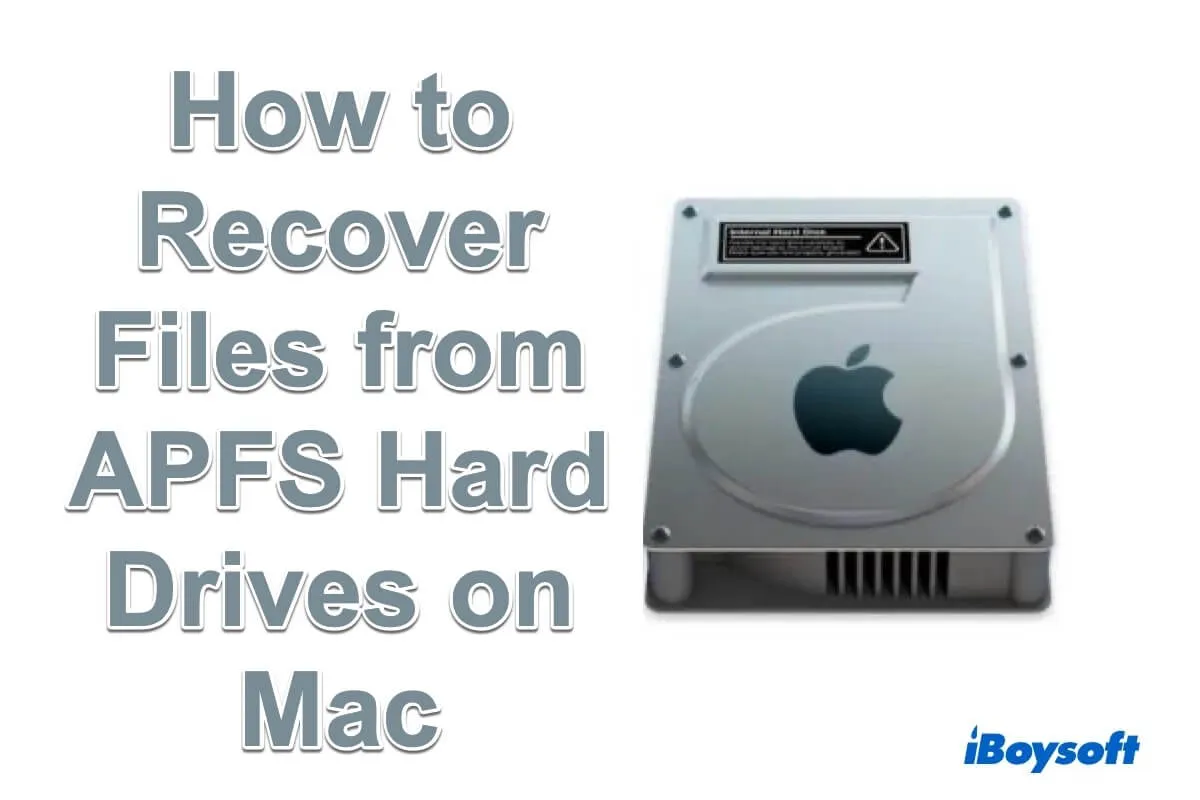
APFS, abréviation de Apple File System, est un système de fichiers propriétaire relativement récent introduit par Apple. Vous pouvez vérifier si votre Mac possède APFS en lançant Utilitaire de disque. Dans le volet droit, Utilitaire de disque affichera votre Mac exécutant macOS 10.13 ou plus, qui a APFS.
Comme d'autres systèmes de fichiers courants tels que exFAT, NTFS, et HFS+ (Mac OS étendu), APFS est toujours un ensemble de règles logiques sur la manière de stocker, organiser et récupérer des fichiers et des dossiers. APFS est exclusivement optimisé pour les lecteurs flash et disques durs à semi-conducteurs pour protéger contre la corruption et la perte de données, mais il peut également fonctionner sur d'autres périphériques de stockage traditionnels.
Récupération de données APFS : Est-ce possible
Est-ce que quelqu'un a des suggestions pour un logiciel qui peut détecter et supprimer des fichiers corrompus sur un Mac avec un lecteur formaté APFS ? Utilitaire de disque a signalé certains clichés corrompus, et j'essaie de déterminer s'il y a effectivement des fichiers corrompus ou si c'est un problème plus large du système. - Reddit.com
La réponse courte est "Oui". Cependant, les disques durs à semi-conducteurs de nos jours, en particulier avec APFS comme système de fichiers, sont extrêmement difficiles à récupérer des données, car ils ont modifié la manière dont les données sont stockées, récupérées et effacées.
- 1. Comparé aux anciens disques durs avec un bras mécanique pivotant et une tête magnétique, les SSD n'ont pas de pièces mobiles, ce qui les rend sans avertissement évident avant une panne de SSD et une perte de données.
- 2. La position du stockage des données change constamment pour éviter l'usure du chip flash d'un SSD, ce qui rend difficile de retrouver les données sur un disque à état solide lors de la récupération des données.
- 3. TRIM et les fonctionnalités de cryptage avec les SSD peuvent même rendre la récupération de données impossible.
Comment récupérer des fichiers d'un disque dur APFS sur Mac
APFS est très fiable et robuste par rapport aux systèmes de fichiers traditionnels, et il réduit les risques de perte de données dus à une panne de disque dur et à des plantages système. Cependant, des accidents tels que la suppression accidentelle, le formatage incorrect, la corbeille vidée, les problèmes de coupure de courant soudaine, les défaillances matérielles graves et autres peuvent survenir.
En cas d'accident, il est important de savoir comment récupérer des fichiers d'un disque APFS sur un Mac.
# Récupérer des fichiers d'un disque dur APFS sur Mac avec un outil de récupération de données
iBoysoft Data Recovery for Mac est un logiciel polyvalent et puissant de récupération de données APFS qui vous permet de récupérer des données supprimées sur un Mac, y compris des fichiers supprimés ou perdus du disque de démarrage sous macOS 10.13 - 15, et des données sur un dispositif de stockage externe avec un système de fichiers APFS. Vous pouvez compter sur ce programme de récupération de données pour restaurer des documents, des vidéos, des fichiers audio, des archives et bien plus encore à partir d'un disque dur APFS.
Download
iBoysoft Data Recovery
Rating:4.8
Étapes pour récupérer des fichiers supprimés d'un disque dur APFS :
(Après avoir terminé l'analyse des données perdues sur votre Mac, il listera toutes les données trouvées à travers les catégories Type et Chemin.)
Facile, non? De plus, iBoysoft Data Recovery for Mac peut récupérer des fichiers du disque APFS sur Mac dans les situations suivantes :
1. Récupération de données d'un disque APFS chiffré.
Le logiciel de récupération de fichiers APFS iBoysoft prend en charge le Macintosh HD chiffré par FileVault, le T2 Security Chip, et Apple Silicon. Il vous permet de scanner le disque pour récupérer des données de la partition APFS sur Mac après avoir saisi le mot de passe pour décrypter le disque.
2. Récupération de données formatées sur le disque APFS.
Pour diverses raisons, vous avez besoin de formater votre disque de démarrage ou partition système pour réinstaller macOS ou revenir à une version précédente de macOS. Des accidents surviennent lorsque vous formatez accidentellement le disque APFS ou effacez inopinément des données du disque APFS. L’outil de récupération de données iBoysoft pour Mac est capable de récupérer des fichiers dans ces scénarios.
3. Récupération de données de partition APFS supprimées/perdues.
Il est courant d'avoir plusieurs volumes APFS dans un conteneur APFS. Si un volume ou une partition APFS est supprimé, perdu ou disparaît, le logiciel de récupération de données APFS iBoysoft peut scanner le disque en profondeur pour retrouver les données manquantes.
Comment récupérer des données perdues à partir d'une partition APFS supprimée
4. Récupération de données d'un disque APFS non montable
Le logiciel de récupération de données APFS iBoysoft est capable de récupérer des données d'un volume de démarrage APFS non montable sur Macintosh HD. Il prend également en charge tous types de disques SSD, disques durs, clés USB et cartes mémoire au format APFS lorsque l'APFS ne se monte pas en raison de problèmes dans l'en-tête du volume, l'enregistrement du catalogue ou le répertoire de fichiers.
5. Récupération de données d'un disque APFS inaccessible
L'APFS devient corrompu ou endommagé, et toutes les données deviennent inaccessibles, surtout si le Mac ne s'allume pas. Ce programme de récupération de données APFS peut reconnaître et scanner le disque dur Mac pour retrouver des données supprimées ou perdues.
# Récupérer des fichiers à partir d'un disque dur APFS sur Mac avec une sauvegarde Time Machine
Time Machine est un utilitaire de sauvegarde et de restauration système intégré nativement dans les machines Apple. Il peut copier tout sur votre système en plus de prendre des "instantanés" locaux qui vous offrent l'accès à des lignes temporelles antérieures de votre machine.
Si vous avez la chance d'avoir l'habitude d'utiliser un disque dur externe pour sauvegarder votre Mac avec le logiciel Time Machine, il sera très simple de restaurer vos fichiers perdus grâce aux sauvegardes Time Machine.
Suivez ce guide pour restaurer votre système Mac ou vos données perdues :
Guide Time Machine pour sauvegarder et restaurer votre Mac
# Récupérer des fichiers d'un disque dur APFS sur Mac avec Terminal
Mac Terminal est également un outil utile pour les utilisateurs qui souhaitent effectuer une récupération de données APFS sur Mac, mais cette méthode nécessite des connaissances en ligne de commande et nécessite une grande attention pendant le processus d'exploitation. Vous pouvez :
Faites attention aux commandes Terminal, car une utilisation incorrecte peut entraîner une perte de données. Soyez prudent!
Partagez ces méthodes pour aider les personnes qui souhaitent récupérer des fichiers APFS sur Mac.
Conclusion
En résumé, cet article vous propose des tutoriels détaillés sur la récupération de données à partir d'un lecteur APFS sur Mac.
Le système de fichiers d'Apple est optimisé pour une vitesse de lecture-écriture plus rapide et une sécurité accrue des données, ce qui a renversé les méthodes traditionnelles de traitement des données sur un disque. En conséquence, la récupération de données APFS est très difficile.
Gardez à l'esprit que si la fonction TRIM est installée sur votre SSD et a déjà effacé vos données, la récupération de données à partir de ces SSD avec APFS est impossible. Il est toujours bon d'utiliser iBoysoft Data Recovery for Mac pour scanner votre disque dur afin de voir si des données peuvent être trouvées. Le balayage et l'aperçu sont entièrement gratuits.
Download
iBoysoft Data Recovery
Rating:4.8
Si votre volume APFS Apple est crypté par une solution de chiffrement tierce, vous devez utiliser le même logiciel pour le décrypter afin de déverrouiller le contenu et ensuite utiliser iBoysoft Data Recovery for Mac pour scanner et récupérer les données.
Si vous utilisez Time Machine pour sauvegarder votre Mac, vous pouvez récupérer vos fichiers à partir de la sauvegarde Time Machine après avoir réinitialisé un Mac. Vous devez d'abord réinstaller macOS sur votre Mac avant la restauration des fichiers. Si aucune sauvegarde n'est disponible, vous pouvez toujours exécuter iBoysoft Data Recovery for Mac en mode de récupération macOS pour scanner et récupérer des fichiers.
Malheureusement, par défaut, Windows ne peut pas lire les disques au format Mac comme l'APFS ou le HFS+. Lorsque vous branchez un lecteur avec un format Apple APFS sur votre PC, Windows vous propose probablement de le supprimer complètement et de le reformater pour qu'il soit utilisable. Vous pouvez également utiliser des outils tiers pour lire l'APFS sur Windows.